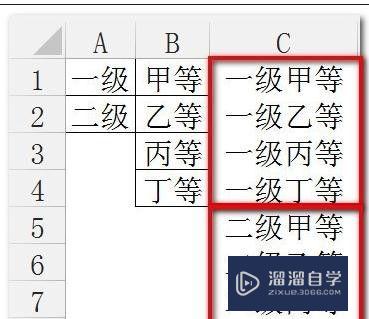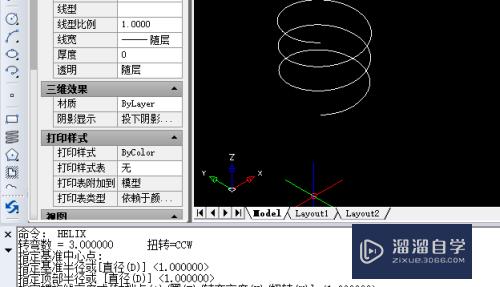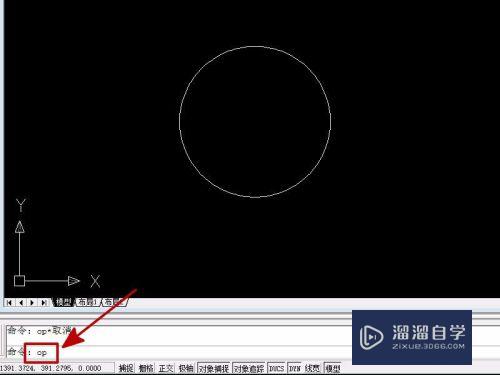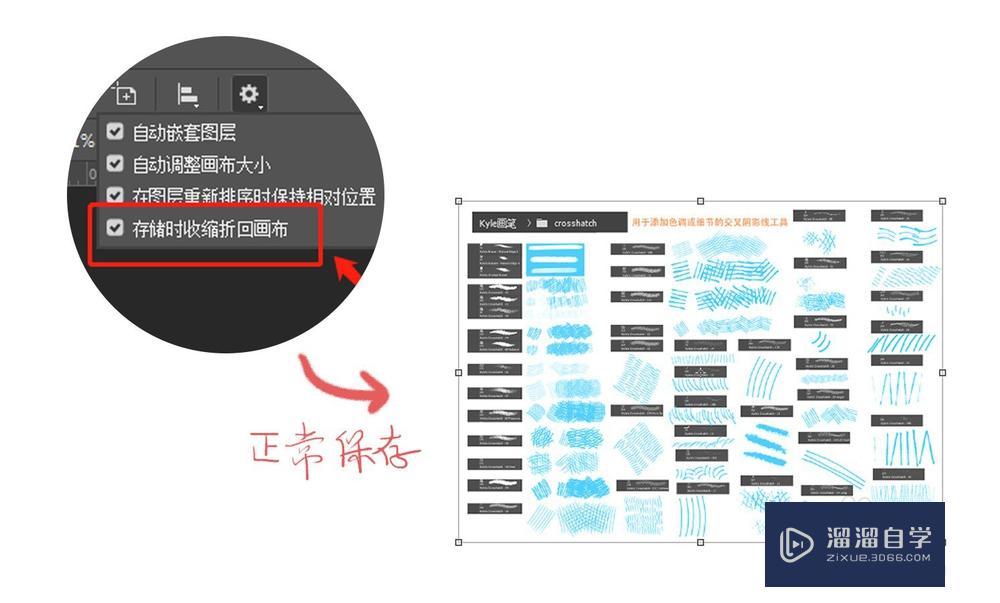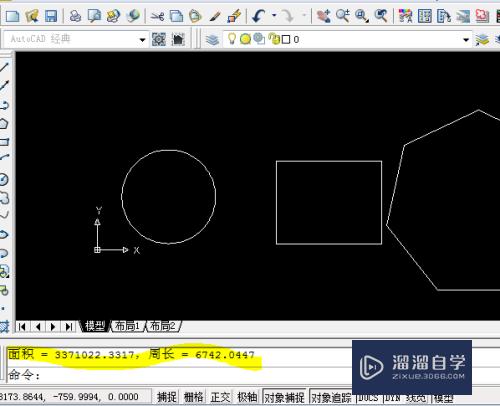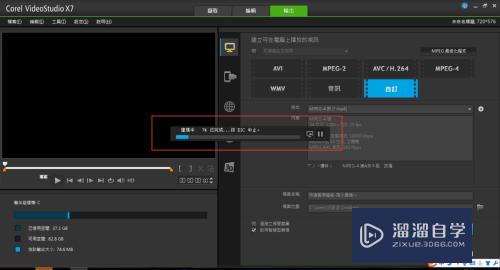PS怎么提亮肤色(ps怎么提亮肤色美白)优质
PS功能很强大。修图画图抠图等等很方便。相比于美图秀秀。用PS美容可以更细致。清晰度色感更好。虽然PS讲人美白的方法有很多种。下面就来介绍一种很简单快速的美白提亮肤色的方法。
工具/软件
硬件型号:戴尔DELL灵越14Pro
系统版本:Windows10
所需软件:PS2019
方法/步骤
第1步
打开需要美白的人物照片。
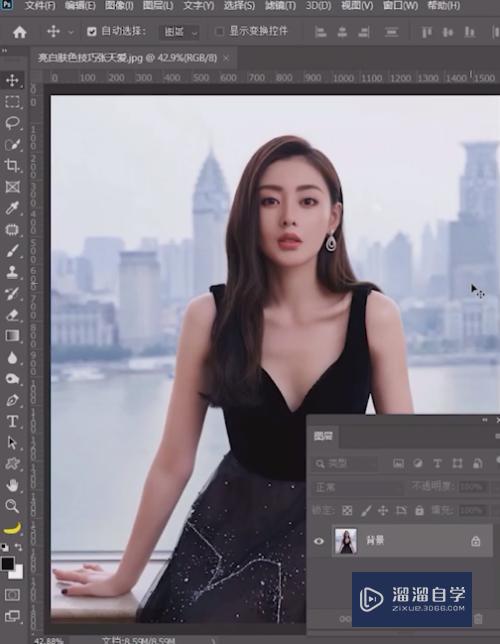
第2步
小太极图标添加纯色图层。

第3步
颜色选择最亮的白色。点击“确定”。
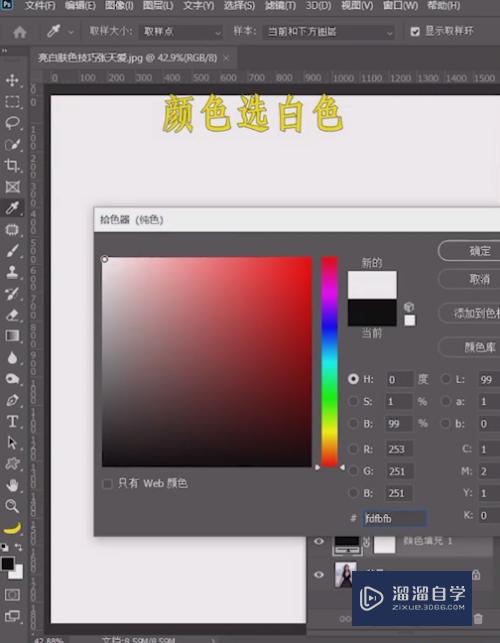
第4步
组成混合模式改为柔光。
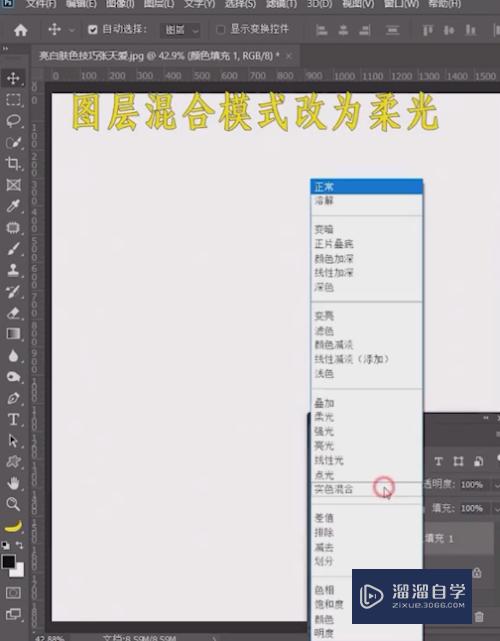
第5步
在调整图层的蒙版上CTRL+I反相。
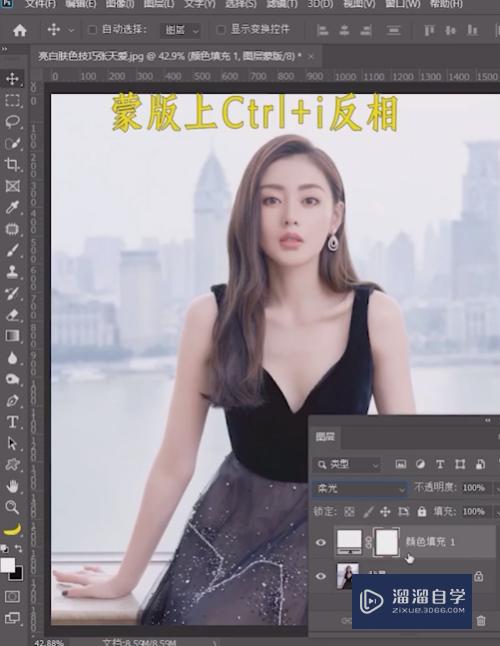
第6步
用白色画笔将皮肤部分擦拭出来。

第7步
如果觉得效果太强烈适当降低下图层的不透明度就完成了。

第8步
总结如下。

以上关于“PS怎么提亮肤色(ps怎么提亮肤色美白)”的内容小渲今天就介绍到这里。希望这篇文章能够帮助到小伙伴们解决问题。如果觉得教程不详细的话。可以在本站搜索相关的教程学习哦!
更多精选教程文章推荐
以上是由资深渲染大师 小渲 整理编辑的,如果觉得对你有帮助,可以收藏或分享给身边的人
本文标题:PS怎么提亮肤色(ps怎么提亮肤色美白)
本文地址:http://www.hszkedu.com/64634.html ,转载请注明来源:云渲染教程网
友情提示:本站内容均为网友发布,并不代表本站立场,如果本站的信息无意侵犯了您的版权,请联系我们及时处理,分享目的仅供大家学习与参考,不代表云渲染农场的立场!
本文地址:http://www.hszkedu.com/64634.html ,转载请注明来源:云渲染教程网
友情提示:本站内容均为网友发布,并不代表本站立场,如果本站的信息无意侵犯了您的版权,请联系我们及时处理,分享目的仅供大家学习与参考,不代表云渲染农场的立场!